笔记本怎么打开wifi功能 笔记本电脑wifi开关无法打开
更新时间:2024-08-11 10:51:24作者:yang
很多人在使用笔记本电脑时会遇到无法打开WiFi功能的问题,这对于需要依赖网络进行工作或学习的人来说无疑是个令人头痛的困扰,在日常使用中我们经常需要连接无线网络进行上网、下载资料或与他人交流,而当笔记本电脑的WiFi开关无法打开时,就会让我们陷入一种无法正常使用电脑的尴尬境地。究竟是什么原因导致笔记本电脑的WiFi功能无法正常开启呢?接下来我们就来探讨一下可能的原因和解决方法。
具体方法:
1.笔记本的键盘上都有打开无线功能的快捷键,一般是FN+F2。或者FN+F12,不同厂家生产的笔记本会有所区别,只要找到带有WIFI标识的按键,然后用FN+有WIFI标识的按键就可以了。


2.有些厂家的笔记本上会有个飞机的图案,这个代表飞行模式。当按下FN+飞行模式的按键,无线网络就会断开,再按一次就会开启。

3.最后可以通过查看笔记本上带有的状态指示灯来判断是否已经开启了无线网络功能。一般点亮说明已经开启,如果是熄灭的说明已关闭无线网络。

4.有些老式的笔记本电脑会有物理的无线网络开关按钮,只要将按钮拨到开的位置即可。

以上就是如何打开笔记本的Wi-Fi功能的全部内容,如果遇到这种情况,你可以根据本文的指示来解决问题,非常简单快速,一步到位。
笔记本怎么打开wifi功能 笔记本电脑wifi开关无法打开相关教程
-
 笔记本无线关闭怎么打开 怎么打开笔记本电脑的wifi开关
笔记本无线关闭怎么打开 怎么打开笔记本电脑的wifi开关2023-12-10
-
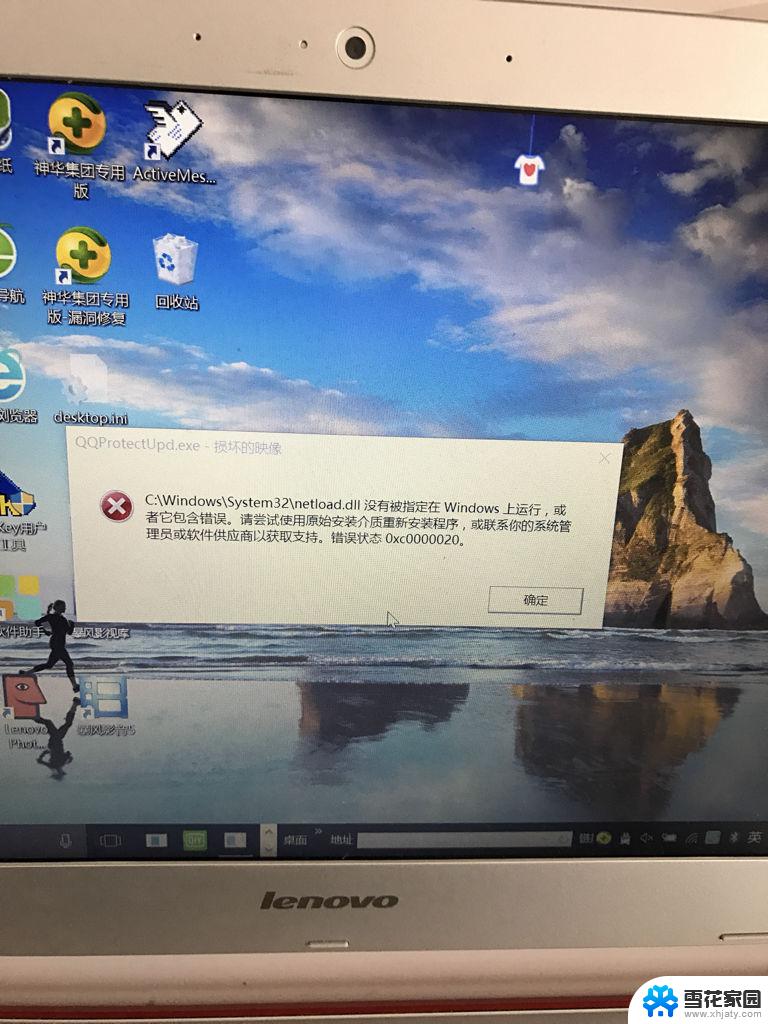 笔记本wifi开不了 笔记本WiFi开关无法打开解决方法
笔记本wifi开不了 笔记本WiFi开关无法打开解决方法2024-07-31
-
 笔记本wifi在哪里打开 笔记本wifi开关无法打开
笔记本wifi在哪里打开 笔记本wifi开关无法打开2023-10-09
-
 笔记本电脑如何打开wifi开关 笔记本wifi开关怎么找
笔记本电脑如何打开wifi开关 笔记本wifi开关怎么找2024-03-21
- 戴尔wifi开关在哪里打开 戴尔笔记本无线网络功能怎么打开
- 联想电脑如何打开wifi功能 联想笔记本无线网络开启方法
- 笔记本如何快捷打开wifi 笔记本wifi开关打开后无法连接网络
- 笔记本无线网连接在哪里打开 怎样开启笔记本无线功能
- 电脑无线网怎么打开 笔记本电脑如何开启无线功能
- 联想笔记本怎么打开无线网络开关 如何在联想笔记本电脑上打开无线网络开关
- 增值税开票软件怎么改开票人 增值税开票系统开票人修改方法
- 网格对齐选项怎么取消 网格对齐选项在哪里取消
- 电脑桌面声音的图标没了 怎么办 电脑音量调节器不见了怎么办
- 键盘中win是那个键 电脑键盘win键在哪个位置
- 电脑如何连接隐藏的wifi网络 电脑如何连接隐藏的无线WiFi信号
- 电脑怎么设动态壁纸 如何在电脑上设置动态桌面壁纸
电脑教程推荐